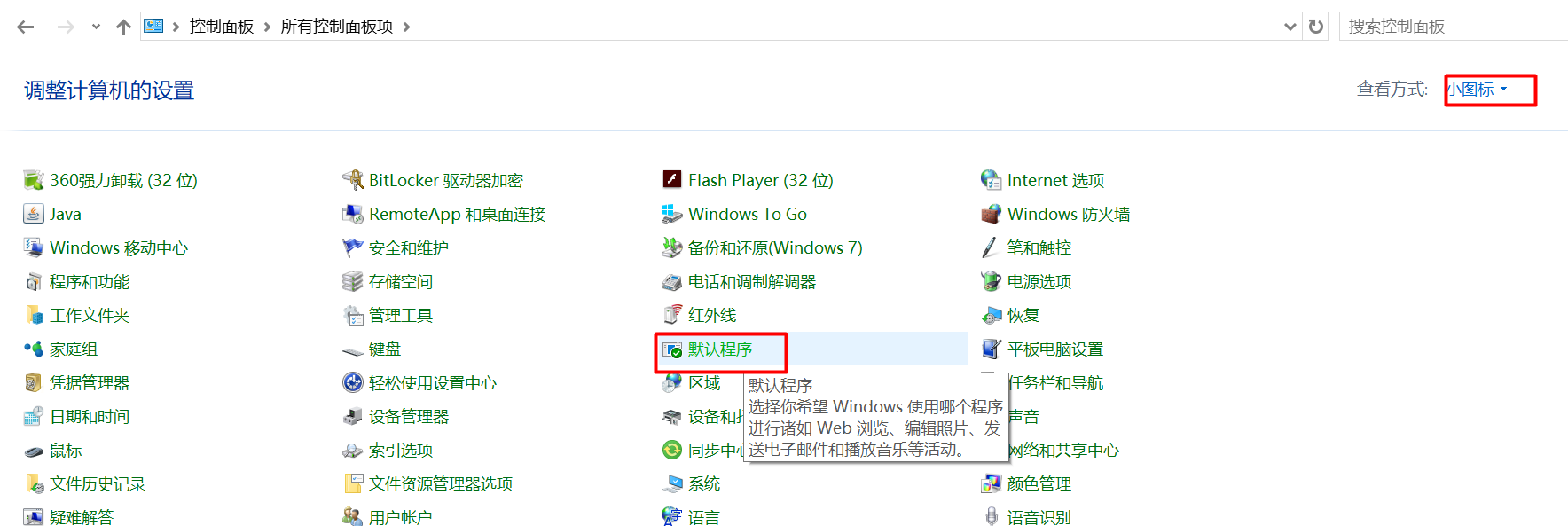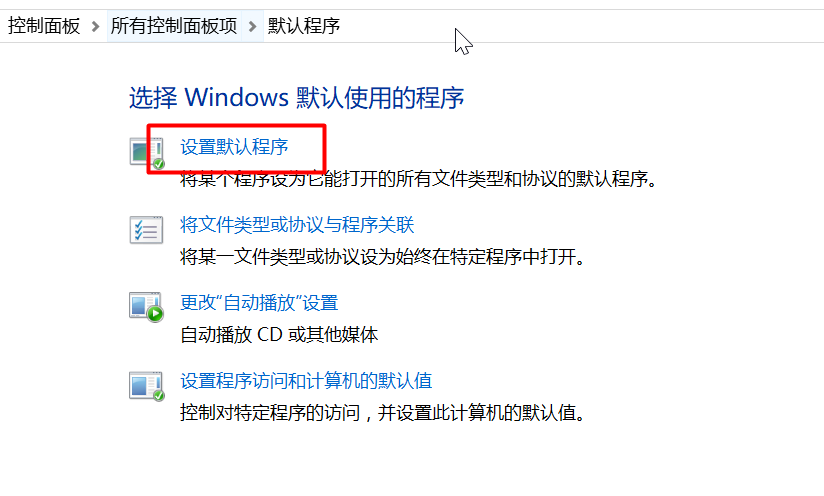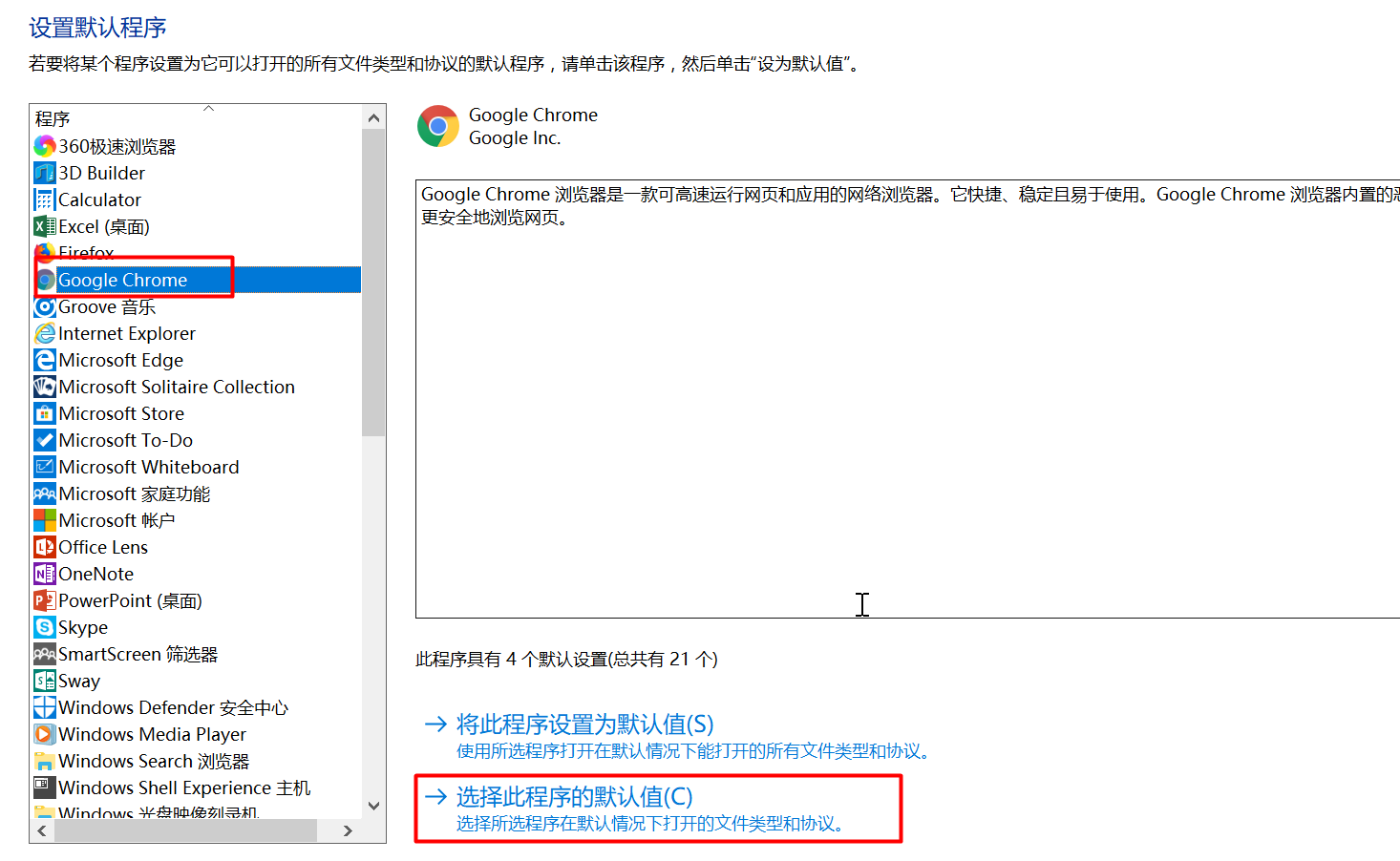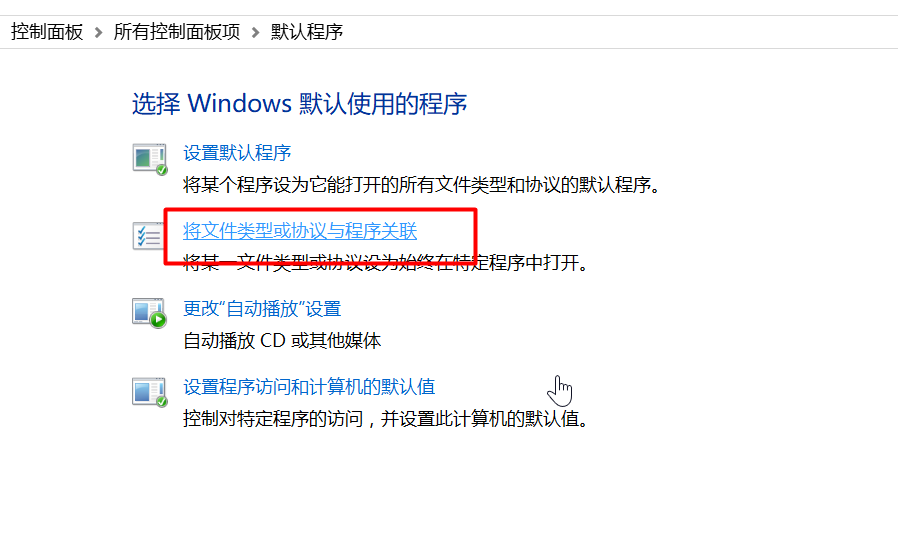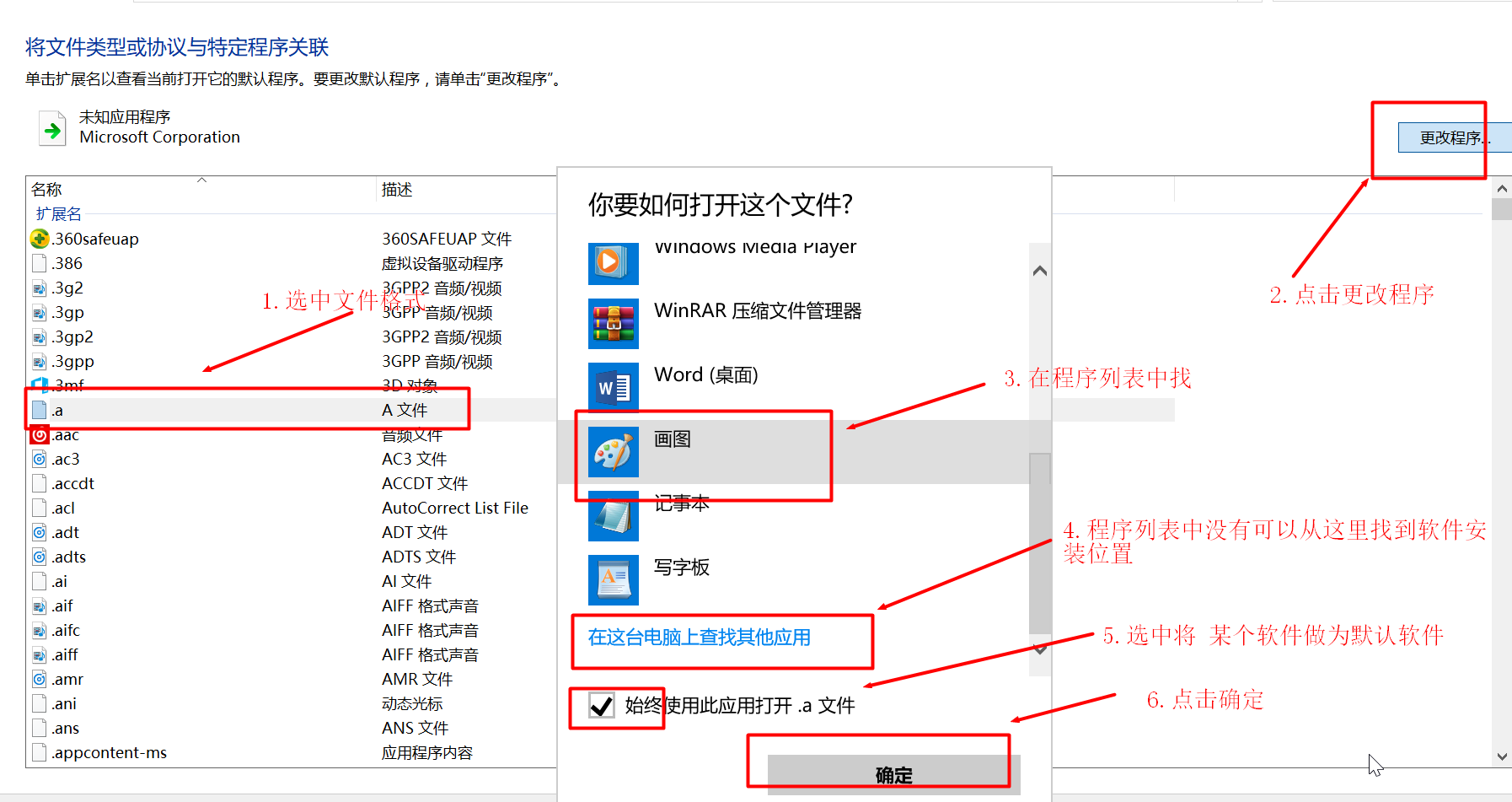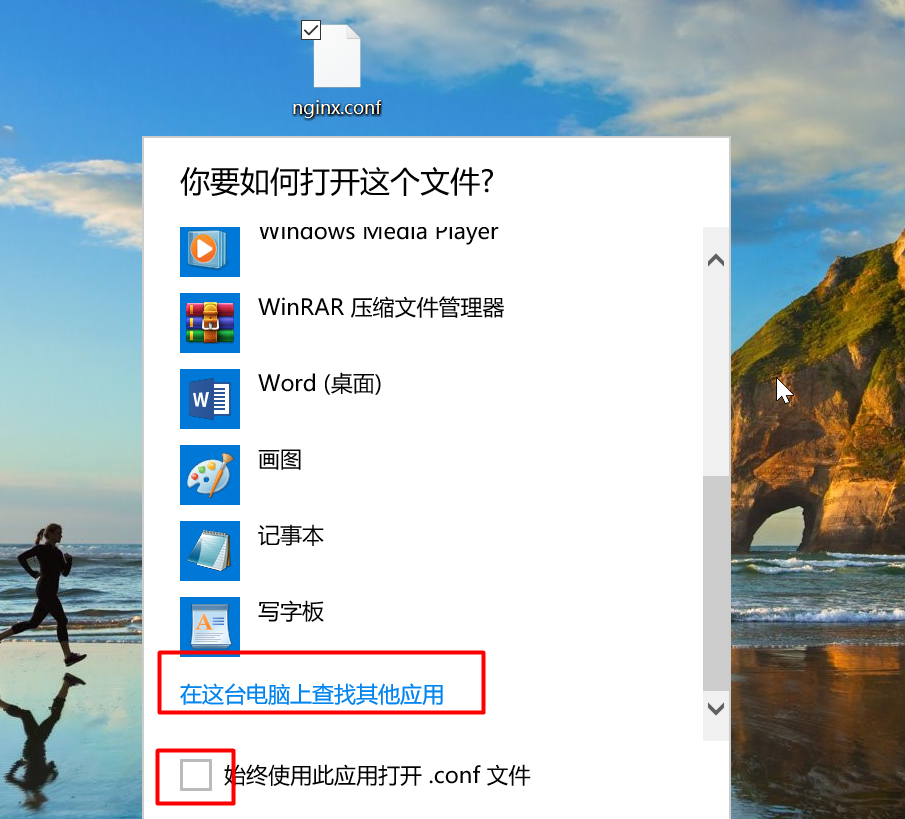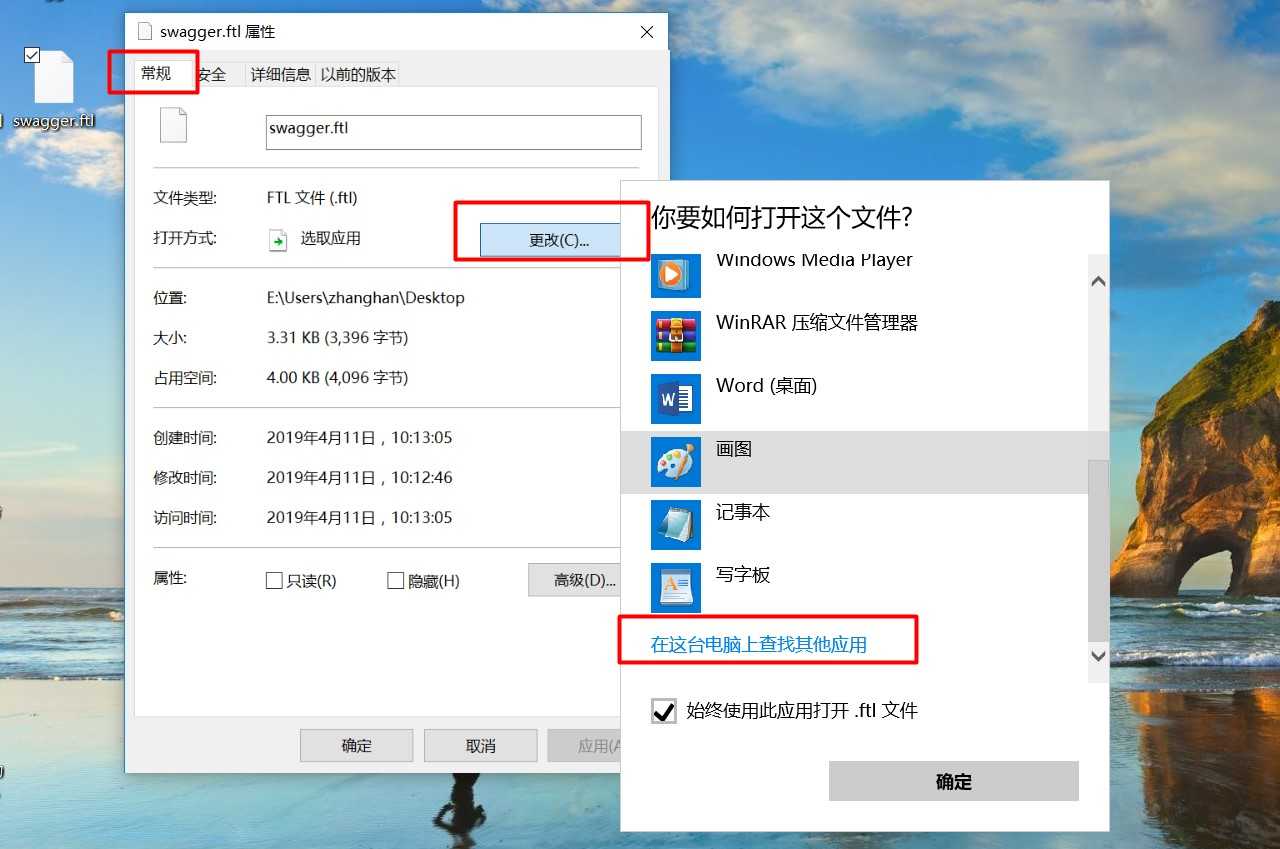强烈推荐一个大神的人工智能的教程:http://www.captainai.net/zhanghan
【前言】
计算机是现在办公必用品,如何熟练使用自己的计算机从而提高自己的效率是每个人都应该去学习去实践;今天在此为大家介绍一招设置文件的默认打开方式。
【设置方式】
一、重复操作:
1.每次打开一个计算机未设置默认打开方式的文件时,每次都需要右键用指定软件打开(或选一遍打开方式):
2.在打开方式中可以找到相应的软件 或者 在这台电脑上查找其他应用 中能找到软件:
二、去除重复操作的设置:
1.如果刚装完系统或者很多常用文件都未进行设置时,可以在Windows的设置中进行统一设置:
(1)在控制面板中切换到 小图标 查看方式找到 默认程序
(2)程序维度进行设置:
a.点击设置默认程序
b.将常用程序设置可以打开哪些类型文件
(3)程序维度进行设置:
a.将文件类型或协议与程序关联
b.按照文件后缀设置相应的默认打开软件
2.如果在文件格式中未找到的文件,如果以后遇到在第一次打开的时候进行设置即可
(1)右键文件,选择打开方式,并勾选 始终使用此应用打开 文件
(2)针对一些特殊情况的,可以右键属性—》常规—》更改
三、类似博文推荐:
计算机中那些事儿(二):如何神操作你的电脑_计算机很神奇的操作_当年的春天的博客-CSDN博客
计算机中那些事儿(六):让你的计算机飞一般的感觉_计算机发展中的趣事_当年的春天的博客-CSDN博客
程序员高效技巧系列 — 完全脱离鼠标的终端_当年的春天的博客-CSDN博客
【小结】
小技巧大用处,掌握这些小技巧可以让自己在工作中省去更多无用的操作,大大提高自己的工作效率;
今天的文章设置文件默认打开方式win10_电脑怎样设置文件的默认打开方式分享到此就结束了,感谢您的阅读。
版权声明:本文内容由互联网用户自发贡献,该文观点仅代表作者本人。本站仅提供信息存储空间服务,不拥有所有权,不承担相关法律责任。如发现本站有涉嫌侵权/违法违规的内容, 请发送邮件至 举报,一经查实,本站将立刻删除。
如需转载请保留出处:https://bianchenghao.cn/86189.html